- Final Cut Tutorial
Cara yang Telah Terbukti Mengembalikan Efek Suara yang Hilang di Final Cut Pro
Aug 04, 2025• Proven solutions
Final Cut Pro merupakan video editor yang bagus dari Apple, dan merupakan pilihan yang fantastis untuk orang yang ingin memproduksi video layaknya profesional dengan cepat. Tersedia banyak sumber daya untuk membantu editor baru mempelajari bagaimana cara mengedit video di Final Cut Pro. Namun tetap saja, satu komponen dari proses mengedit yang terkadang terlupakan yaitu efek suara.
Sebagai contoh, Anda tidak bisa membuat video sinematik dengan biaya besar tanpa efek suara yang bagus.
Ketika memproduksi video, efek suara layaknya buah ceri yang menjadi penghias akhir yang dinanti. Walaupun menerapkan transisi yang luar biasa, pengeditan yang mulus, dan videonya fantastis, ada sesuatu yang kurang.
Menambahkan efek suara ke dalam video, seperti suara angin buatan, nyanyian burung, atau suara langkah sepatu akan mengangkat tingkat video ke level yang lebih tinggi. Jika Anda penasaran dengan cara mengembalikan efek suara yang hilang di Final Cut Pro, maka teruslah membaca artikel ini:
Bagian 1: Cara cepat mendapatkan kembali efek suara yang hilang di Final Cut Pro
Tidak usah diragukan lagi bahwa Final Cut Pro merupakan program mengedit video luar biasa yang tersedia di pasaran, dan fungsionalitas serta antarmuka program ini sangat mudah digunakan. Namun, banyak pengguna yang menghadapi masalah efek suara yang hilang saat menggunakan Final Cut Pro. Apa yang bisa dilakukan untuk mengembalikan efek suara yang hilang di Final Cut Pro? Anda tidak perlu khawatir karena kami memiliki cara cepat dan mudah untuk mengembalikan efek suara Anda yang hilang dengan cara berikut ini:
Buka Ulang FCPX
Jika masalahnya adalah seluruh efek suara yang Anda miliki hilang, cobalah untuk membuka ulang FCPX. Efek suara yang hilang akan muncul lagi setelah menutup FCP, membuka iPhoto, menutup iPhoto, dan membuka lagi FCP.
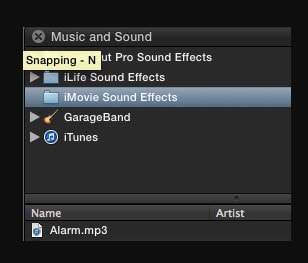
Nyalakan Ulang Mac
Sumber daya dari sistem yang berhubungan dengan Final Cut Pro akan tersetel ulang ketika Anda menyalakan ulang perangkat Anda.
- Pilih logo Apple, tekan Restart untuk menyalakan ulang Mac Anda, buka kembali Final Cut Pro, dan coba buat ulang masalahnya.
- Setelah menyalakan ulang perangkat Mac Anda, masalah efek suara yang hilang mungkin telah terselesaikan.
Unduh GarageBand atau iMovie
Untuk mendapatkan kembali efek suara yang hilang di Final Cut Pro, unduh GarageBand atau iMovie di perangkat Anda. Di aplikasi ini terdapat efek suara milik mereka sendiri, yang dapat dipindahkan ke FCPX Anda.
Perbarui versi FCPX Anda
Jika langkah yang disebutkan di atas gagal menyelesaikan masalah, Anda bisa perbarui versi aplikasi Final Cut Pro.
Cadangkan salinan pustaka lama Anda dan juga projek Anda saat ini yang ada di program Final Cut Pro sebelum menperbarui versi aplikasi. Jika pembaruan tidak menyelesaikan masalah, Anda bisa mengembalikan kondisi awal dari file dan program Anda.
- Pilih menu Apple, kemudian tekan pada App Store.
- Tekan pada Pembaruan di menu toolbar untuk memastikan Anda sedang menjalankan versi paling baru dari Final Cut Pro.
- Jika tersedia pembaruan versi Final Cut Pro, Anda bisa mengunduh dan memasangnya dengan menekan tombol Perbarui.
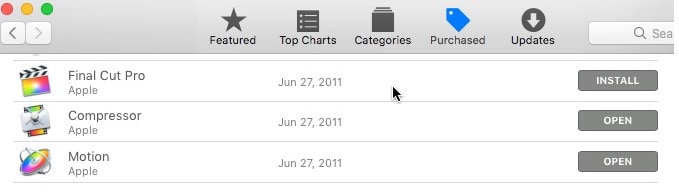
Pastikan Anda menjalankan versi terbaru dari macOS, dan pastikan juga firmware Mac Anda juga yang terbaru. Sebelum meningkatkan macOS, lakukan pencadangan pada komputer Anda terlebih dahulu.
Lepaskan Perangkat Eksternal yang Terpasang
Final Cut Pro mungkin terpengaruh dari ketidakcocokan dan malafungsi perangkat eksternal yang terpasang. Untuk mengetes perangkat eksternal, lakukan hal berikut ini:
- Matikan Mac Anda.
- Lepaskan perangkat eksternal yang terpasang pada komputer Anda, selain keyboard dan tetikus.
- Reset NVRAM. Langkah ini hanya diperlukan saat pertama kali melepas perangkat eksternal Anda.
- Buka Final Cut Pro dan lakukan lagi permasalahannya.
- Jika masalahnya sudah tidak ada, sambungkan kembali satu per satu perangkat yang tadi dilepas hingga Anda bisa memproduksi videonya lagi.
- Jika Mac Anda perlu dinyalakan ulang setelah menyambungkan perangkat tersebut, pastikan Anda melakukannya.
Jika masalah hanya muncul ketika perangkat tertentu sedang terhubung dengan perangkat Anda, maka perangkat tersebut perlu diperbarui atau diperbaiki.
Pengaturan Ulang Preferensi di Final Cut Pro
Pustaka, proyek, atau media Anda tidak akan terpengaruh ketika melakukan pengaturan ulang preferensi. Namun, pengaturan preferensi yang Anda pernah ubah akan kembali ke nilai bawaannya.
Pilih Final Cut Pro, kemudian pilih Preferensi dan buat catatan pada penyesuaian tertentu yang Anda buat sebelum melakukan pengaturan ulang preferensi.
Untuk melakukan pengaturan ulang di Final Cut Pro versi 10.3 atau lebih baru, ikuti langkah-langkah berikut ini:
- Berhenti Gunakan Final Cut Pro.
- Kemudian buka Final Cut Pro sambil menahan tombol "Command" dan "Option".
- Pilih Hapus Preferensi dari menu drop-down.
- Coba buat ulang masalah tadi. Buka preferensi Final Cut Pro dan terapkan kembali perubahan unik Anda jika masalahnya sudah tidak ada.
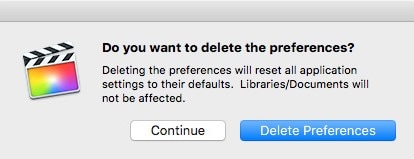
Bagian 2: Apa yang Harus Dilakukan Jika Efek Suara Tidak Berfungsi di FCPX?
Jika efek suara tidak berfungsi di FCPX, coba perbarui Final Cut Pro atau lakukan pengaturan ulang pada preferensi Anda.
Kenapa Audio Saya Menghilang di Final Cut Pro?
Kemungkinan suara pada projek Final Cut Pro tersebut diarahkan ke DV deck, sehingga membuat Anda tidak bisa mendengar audionya. Ikuti langkah berikut ini jika Anda ingin mendapatkan kembali audio yang hilang di Final Cut Pro tersebut:
- Dari menu Final Cut Pro, pilih Pengaturan Audio/Video
- Pada menu pull-down "Audio Playback" akan diatur antara FireWire DV atau Default.
- Atur pengaturan ini menjadi mode "Built-in output".
Hal ini seharusnya akan menyelesaikan masalah tersebut.
Bagaimana Cara Menemukan File yang Hilang di Final Cut Pro?
Terdapat opsi untuk menemukan file yang hilang terus-menerus di sebuah event atau keseluruhan pustaka pada pembaruan Final Cut Pro versi 10.5.3.
Anda juga bisa menggunakan metode ini untuk menemukan klip tertentu, seperti "master", "optimized", "proxy", dan hilang. Berikut cara kerjanya:
- Untuk memulainya, buka menu Pencarian dengan menekan Kaca Pembesar di pojok kanan atas layar peramban Anda.
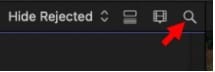
- FCP mencari teks secara bawaan. Kita memerlukan sesuatu yang berbeda, jadi buka kotak "Search Filter" dengan menekan "clapper board".
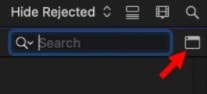
- Kotak "Search Filter" menawarkan pencarian klip yang kokoh dan menyeluruh berdasarkan banyak parameter.
- Pilih "Media Representation" dari ikon tambah.
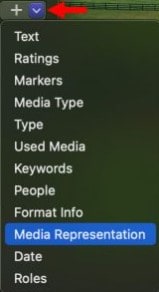
- Dari tiap baris pencarian baru Anda ingin menambahkan sesuatu, tekan simbol +.
- Untuk mencegah pencarian teks, hapus centang "All Text". Kemudian berdasarkan apa yang sedang Anda cari, ubah pengaturan "Media Representation" menjadi:
- Untuk mencari master kamera yang hilang, silakan pergi ke sumber.
- Optimasi untuk mencari media yang belum dioptimasi.
- Untuk mencari proxy media yang hilang, gunakan proxy.
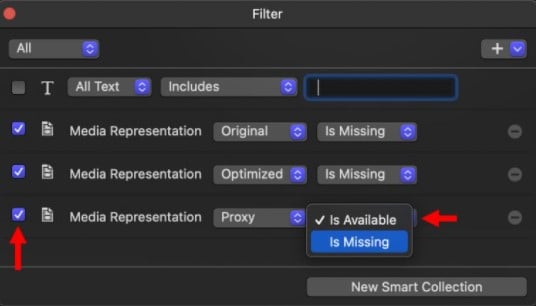
- Anda bisa melewati baris tersebut jika proyek Anda tidak menggunakan optimasi atau media proxy.
- Ketika suatu baris dicentang, kriteria pencarian tersebut akan aktif untuk mencari garis yang dicentang tersebut.
- Pengaturan akan dipertahankan ketika baris tersebut tidak dicentang, tetapi mencari baris tersebut akan dinonaktifkan.
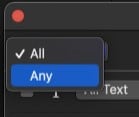
- Ubah hal ini dari yang sebelumnya "All" menjadi "Any" pada pojok kiri atas.
- Semua ini berlaku untuk mencari apa pun, SEMUA kondisi pencarian perlu didapatkan.
- Salah satu dari kondisi pencarian harus valid agar bisa mengidentifikasi sesuatu.
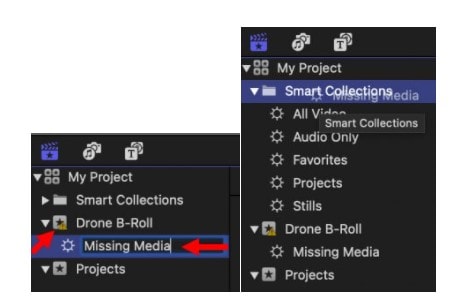
- Tekan tombol "New Smart Collection" yang ada di jendela bagian bawah. Hal ini akan menyimpan pencarian dan lokasi event yang Anda pilih ketika Anda memulainya.
Selain dari keluhan perangkat lunak yang didesain untuk profesional ini, FCPX cukup canggih untuk pemula. Ini waktu yang tepat untuk memperkenalkan sarana mengedit yang populer di antara pemula dan profesional, yaitu Filmora. Filmora memperbarui layanannya secara rutin dan selalu merespons masalah dan saran dari pengguna. Dan Filmora lebih murah tapi tetap canggih, kenapa tidak mencobanya sekarang?
Bagian 3: Soal Sering Ditanya mengenai efek suara
Apakah Final Cut Pro Memiliki Efek Suara Bawaan?
Final Cut Pro memiliki beragam pre-installed Foley dan efek suara lain yang bisa digunakan sebagai klip audio. Anda bisa dengan mudah menambahkan musik dan suara dari pustaka Musik dan sumber lain ke dalam proyek atau event. Anda juga bisa memilih untuk hanya mengambil komponen audionya jika klip tersebut berisi audio dan video.
Di Mana Kita Bisa Mendapatkan Lebih Banyak Efek Suara?
Anda bisa mengunduh dan menambahkan lebih dari 10,000 suara efek secara gratis dan loop musik dari Adobe ke pustaka FCPX Anda, dan bagian yang paling penting ialah mereka beroperasi seperti efek suara Apple: Anda bisa mencari, mendengarkan, dan menggeser audio tersebut ke timeline Anda. Atau Anda bisa mendapatkan sumber daya lain yang bebas royalti di mana pun. Lihat tip lainnya di sini.
Bagaimana Cara Mengunduh Efek Suara yang Hilang di Final Cut Pro?
Final Cut Pro berisi efek suara untuk mengedit video dan ada 1300 lebih klip yang bebas royalti yang dapat membantu Anda meningkatkan kualitas projek Anda! Yang perlu Anda lakukan hanya mengunduhnya, prosesnya sangat sederhana!
Pastikan Anda memiliki Final Cut Pro terpasang pada komputer Anda; kalau tidak, Anda tidak akan bisa mengunduh konten tambahan tersebut.
Untuk mengunduh efek suara yang hilang di Final Cut Pro, Anda bisa ikuti langkah berikut ini:
- Pertama-tama, buka perangkat lunak.
- Pilih Final Cut Pro dan tekan "Additional Content". Pilih "Download" yang ada di kiri atas jendela.
- Opsi ini akan mengarahkan Anda menuju "Software Update" di bagian "System Preferences Panel".
- Jika terdapat pembaruan, seluruh Final Cut Pro tambahan akan muncul (termasuk yang memilik format video atau efek lain).
- Dari menu drop-down, pilih "Install Now"
- Pasang seluruh pembaruan yang tersedia di komputer Anda.
- Anda bisa memilih "More Info" untuk melihat daftar Pembaruan dan memilih salah satu yang Anda perlukan.
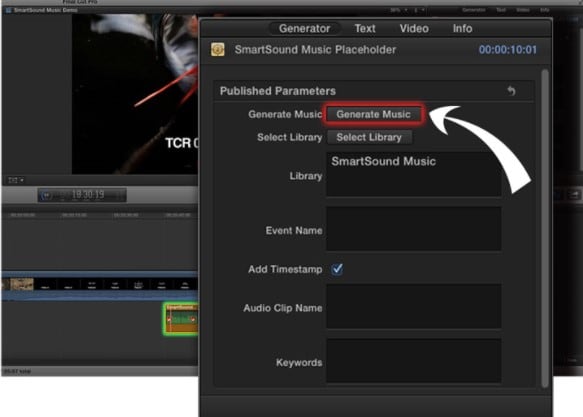
Kesimpulan:
Jika Anda mengalami hilangnya efek suara di Final Cut Pro, artikel ini akan membantu Anda menyelesaikan masalah tersebut dengan cepat. Beritahu kami di kolom komentar jika Anda memiliki pertanyaan lain mengenai topik ini.
Apakah Anda tahu apa itu efek suara guntur? Pada artikel ini, Anda akan mengetahui 10 situs web terbaik untuk mendownload efek suara guntur dan petir.
by Shanoon Cox Aug 05, 2025 14:24 PM
Ingin tahu apakah mungkin untuk memperkeras audio dalam video? Berikut adalah penguat volume video untuk perangkat-perangkat yang berbeda.
by Shanoon Cox Aug 05, 2025 14:22 PM
Apakah Anda sedang mencari tahu cara terbaik dan tercepat untuk mendapatkan kembali efek suara yang hilang di Final Cut Pro? Bacalah artikel ini dan dapatkan kembali efek suara Anda yang hilang hanya dalam beberapa menit.
by Shanoon Cox Aug 04, 2025 17:12 PM


